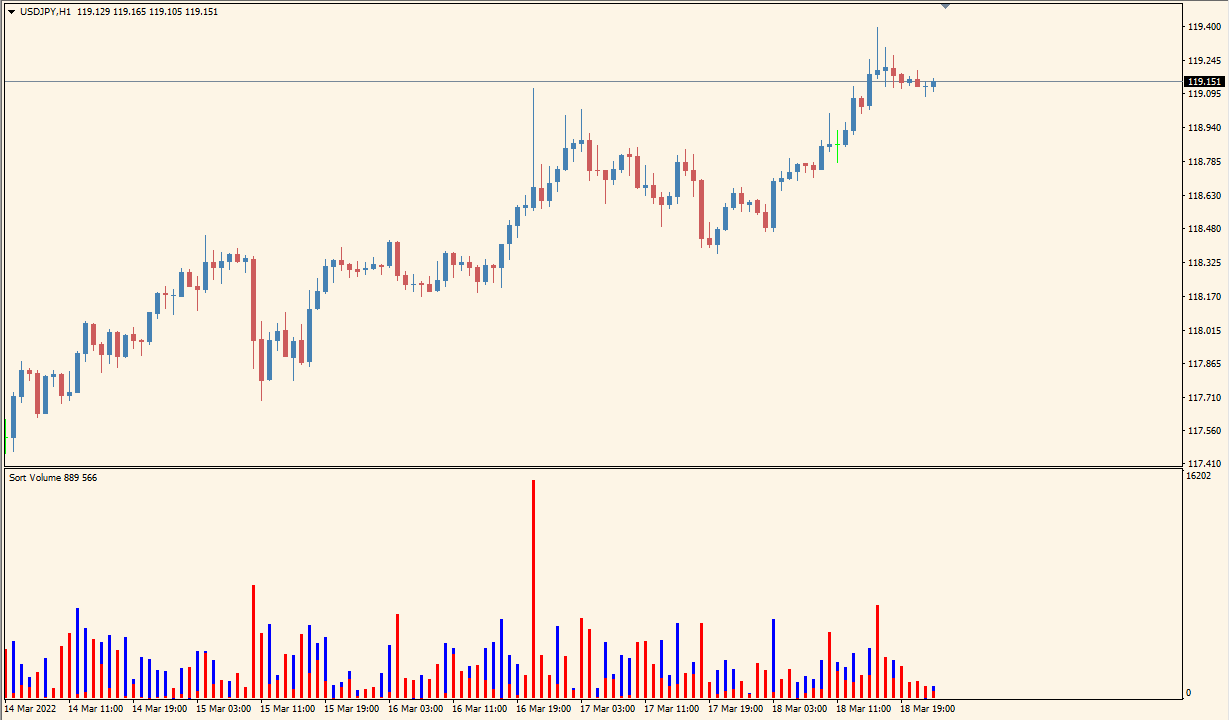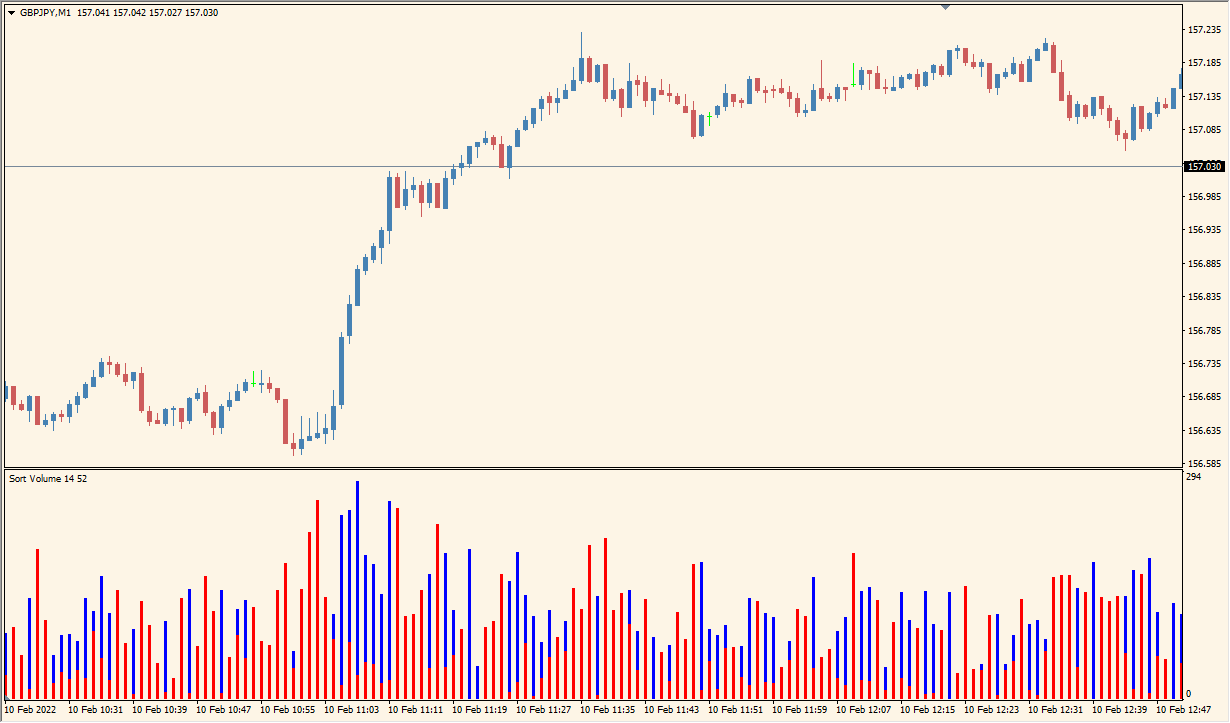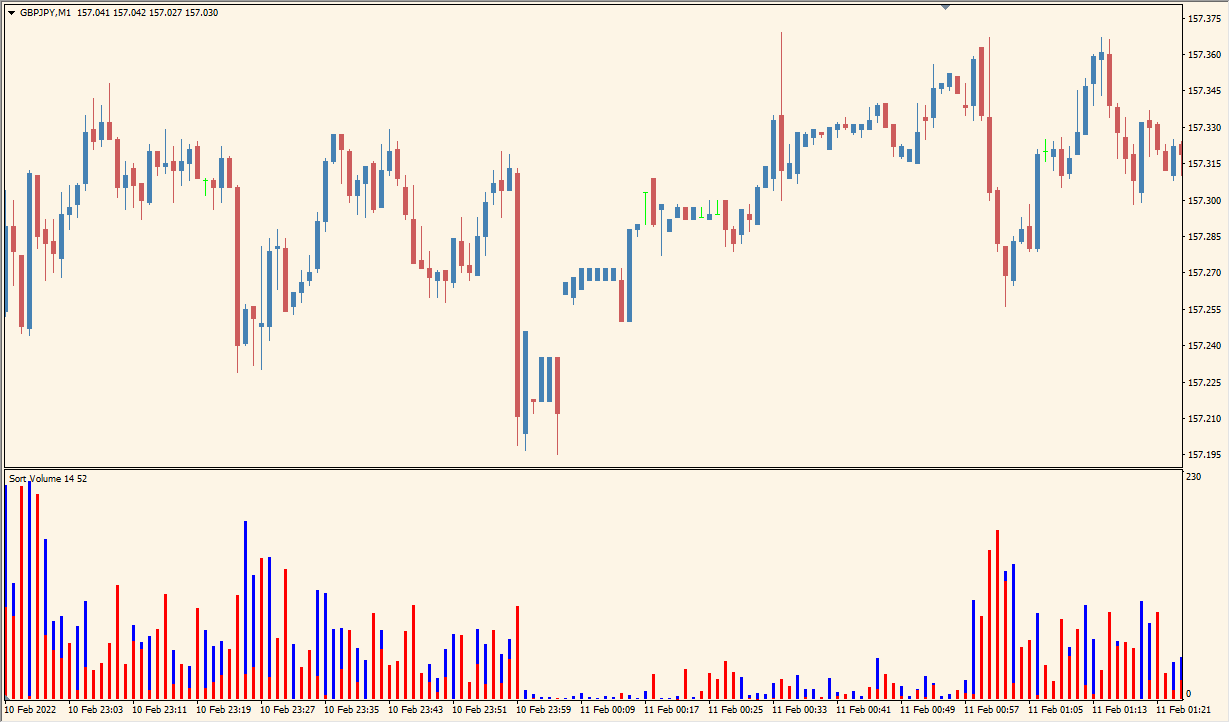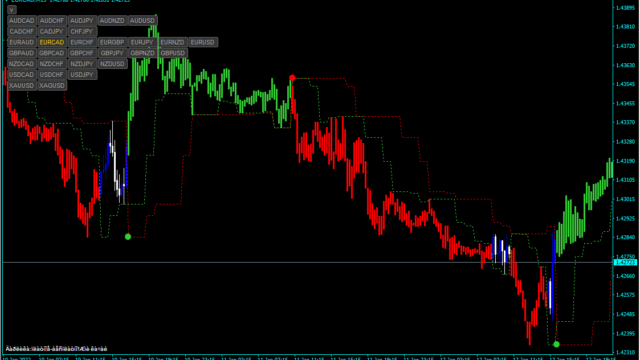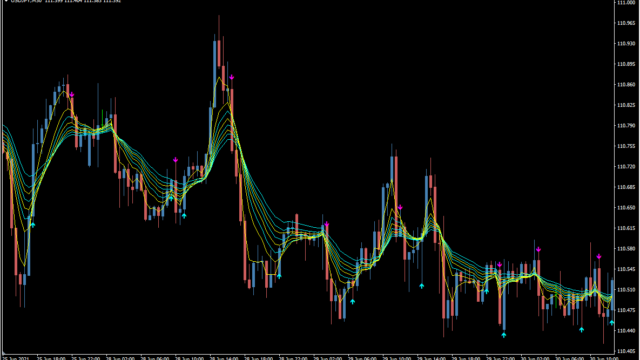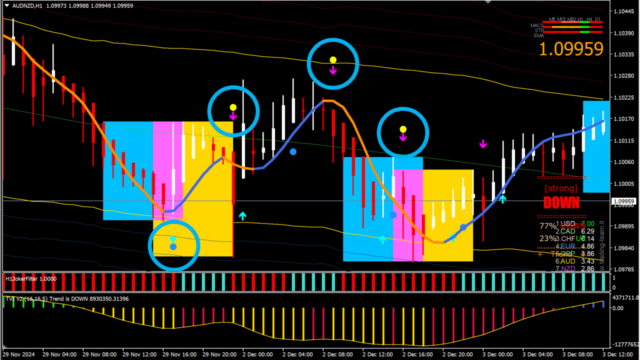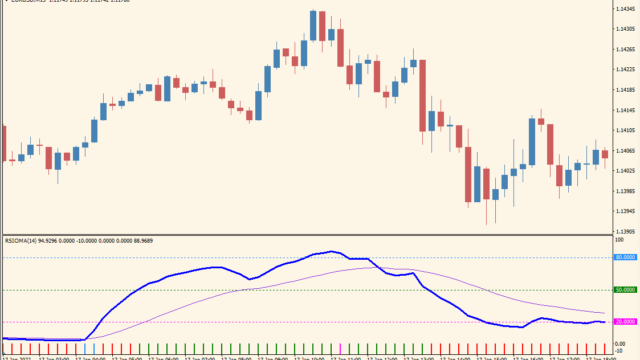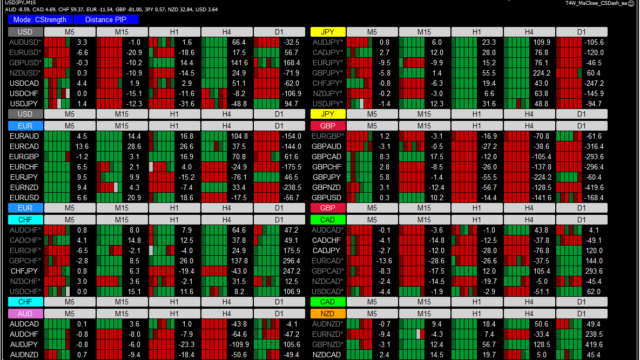サインなし 出来高計測系
ファイル形式 .ex4
サブチャートにローソク足ごとのVolume(出来高)を表示してくれるインジケーターです。
FXは株のように出来高を収集していませんので、tick数をカウントして擬似的に出来高を表示しています。
SortVolumeインジケーターの利用方法
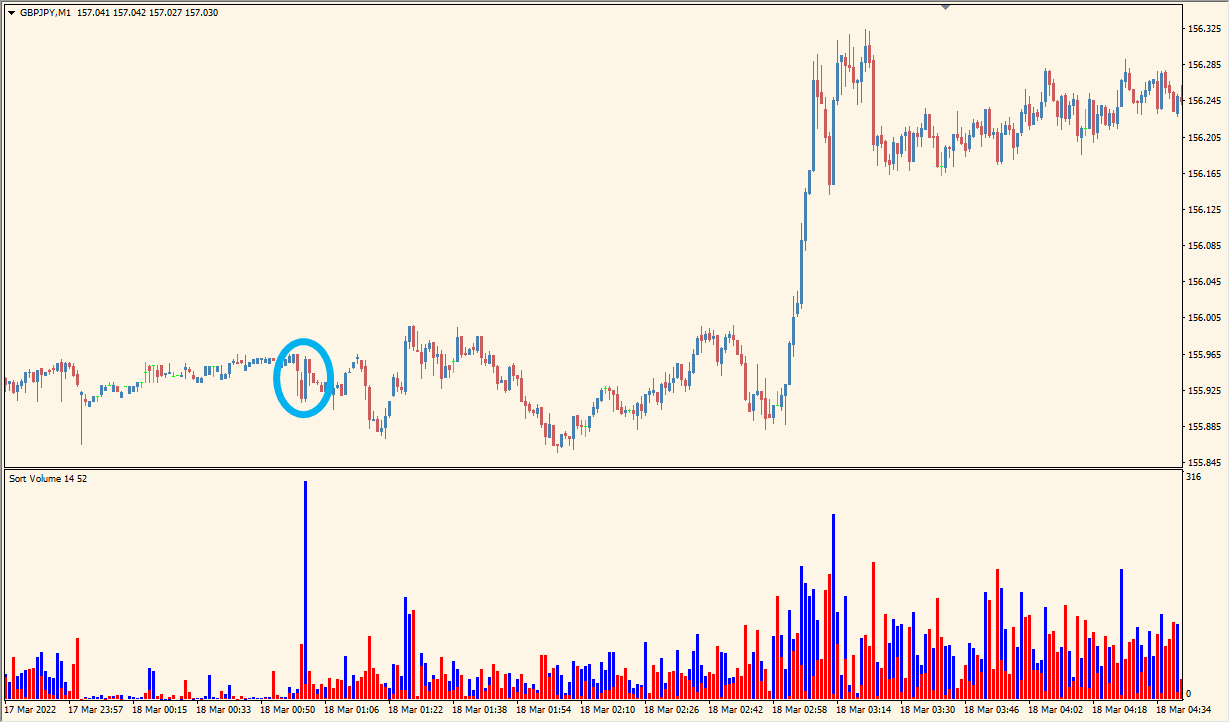 ローソクが小さいのにvolumeが大きいものが出現すると、その後大きな動きのキッカケにつながることが多いです。
ローソクが小さいのにvolumeが大きいものが出現すると、その後大きな動きのキッカケにつながることが多いです。
SortVolumeインジケーターですが、青(買い)と赤(売り)の色は正直あまり当てにはならず、全体のVolumeだけを見ての判断が良いかと思います。
volumeが少ないところではプライスアクションが起こったとしても、抵抗帯などの信憑性は低くなり、逆にvolumeを伴ったプライスアクションは信憑性が高いです。
当然時間足は大きいほうが信頼度は上がりますが、1分足のスキャルピングなどでもある程度volumeがあるところだけを狙うことでテクニカルが効きやすくなるメリットがあります。
亀吉
volumeが突然でたところで、フィボ太郎さんの水平線なんかでラインを引くと信憑性が高まりますな
たつお
volumeが無いところではいくらラインを引いてもテクニカルは効きにくいですからね~
業者を変えると取引コストが月に5000円以上安くなったりしますよ

海外FX業者を使っている人は注意!隠れコストを含めた本当に安い海外FX業者比較
すぐに隠れコストが低いFX業者が知りたい方はこちらをクリック
国内と海外FX業者の違いが知りたい方はこちらの解説はこちらを...
MT4のパラメータ設定
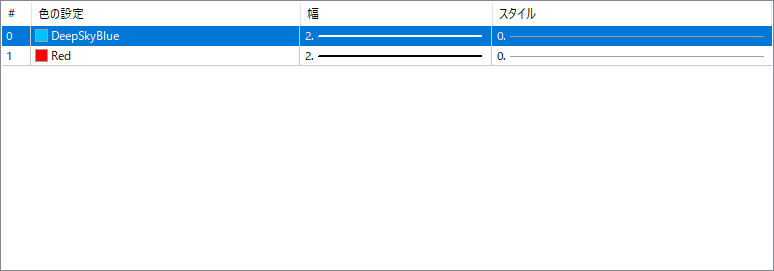 パラメータは特にありません。Volumeの色を変更できるくらいです。
パラメータは特にありません。Volumeの色を変更できるくらいです。

★MT4インジケーター倉庫プレミア
MT4倉庫プレミアの入口はこちら
→倉庫プレミアのパスワードはこちらから
→倉庫...
インジケーターをMT4にインストールする方法
①インジケーターをダウンロードするとzipファイルでPCに保存されますので、そのフォルダを右クリックしてファイルを『展開』しておきます。
②フォルダの中に『mq4ファイル』または『ex4ファイル』がはいっていることを確認します。
③MT4を開いて、画面上部の『ファイル』→『データフォルダを開く』→『MQL4』→『Indicators』フォルダに②のファイルをいれます。(この時必ずフォルダからファイルをだして、ファイル単体でいれてください。)
④MT4を再起動すればMT4のナビゲータウィンドウに追加したインジケーターが表示されているので、チャートに適用すれば完了です。